
Yurko Brovko
0
1909
280
Kodi - tidligere kendt som XBMC, er et meget populært open source mediecenter, der er elsket og foretrukket af et stort antal mennesker. Dette skyldes sandsynligvis overfloden af plugins og tilpasningsmuligheder, som Kodi tilbyder. Kodi er tilgængelig til iOS, men det er ikke officielt tilgængeligt i Apple App Store. Mens jailbroken iPhone- og iPad-brugere let kan installere Kodi fra dens oplagringssteder, er der måder at installere Kodi på iOS uden jailbreak. Her er måderne at installere Kodi på iPhone eller iPad på uden jailbreaking:
Metode 1: Brug af Xcode
Den første metode til at installere Kodi på din iPhone eller iPad uden at skulle jailbreak det, er at bruge dette pæne Xcode-trick, der giver brugerne mulighed for at installere tredjepartsapplikationer fra uidentificerede udviklere. For at gøre dette, her er hvad du har brug for:
- iOS App Signer (download)
- En Mac, der kører den nyeste version af macOS
- Den seneste version af Xcode fra App Store (Download)
- En Kodi deb-fil (Download)
Når du først har alt det, bare følg nedenstående trin at installere Kodi på iOS 10:
- Start Xcode, og klik på “Opret et nyt projekt”.
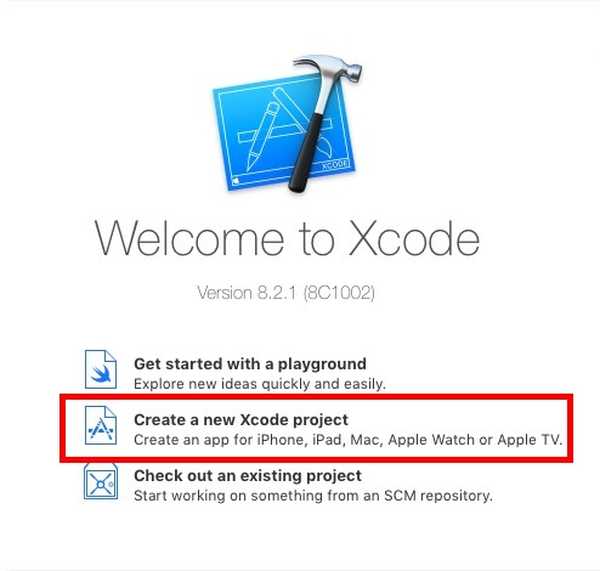
- Når du ser Xcode-hovedgrænsefladen, skal du vælge ”IOS”, og klik på “Ansøgning med enkelt visning”. Klik derefter på “Næste”.
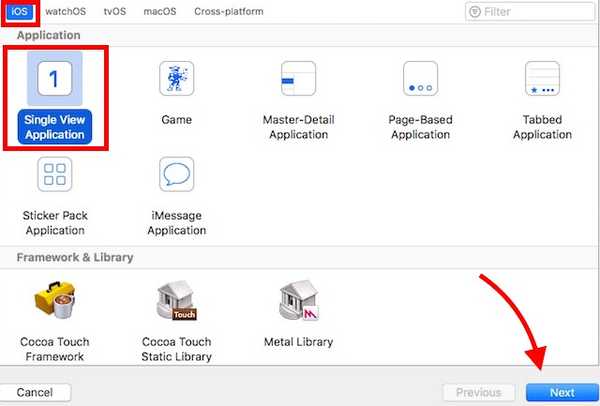
- Giv din ansøgning en "produktnavn“Og en”Organisation Identifier”. I denne vejledning bruger jeg “KodiApp”Som produktnavn og“in.akshaygangwar“, Som organisationsidentifikator. Klik derefter på “Næste”.
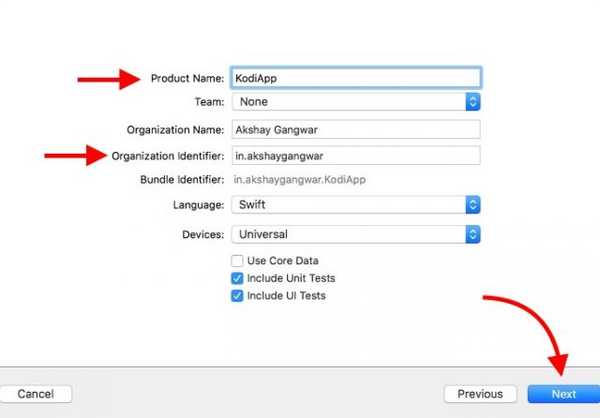
- Vælg et sted for at gemme projektet, og klik på “skab”.
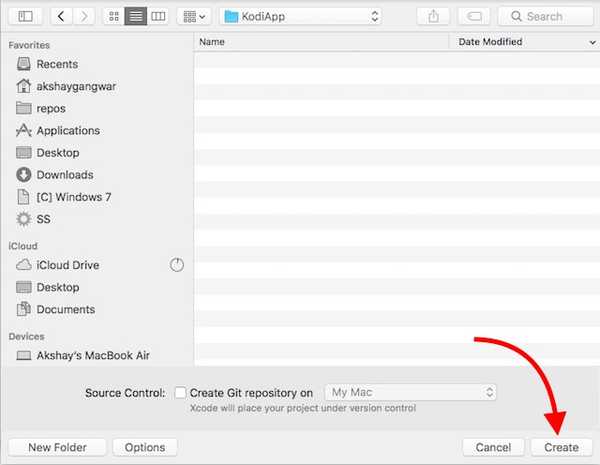
- I grænsefladen, der åbnes, skal du klikke på rullemenu ved siden af “Team”, og vælg dit navn fra listen.
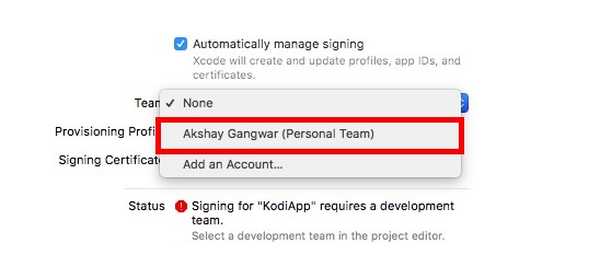
- Tilslut din iPhone eller iPad til din Mac ved hjælp af et USB-kabel, og vælg det fra listen over enheder vist øverst i Xcode.
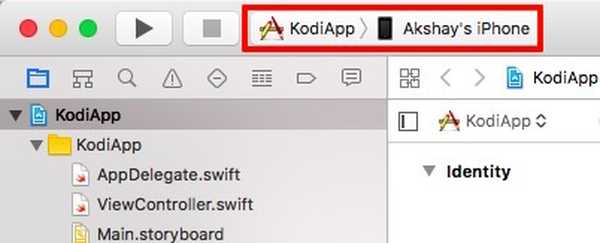
- Næste, lancere iOS App Signer du downloadede. Klik på "Gennemse“, Og vælg Kodi deb-fil som du downloadede tidligere. Også i rullemenuerne til signeringscertifikat og Provisioning-profil, vælg dine oplysninger. Klik derefter på “Start”.
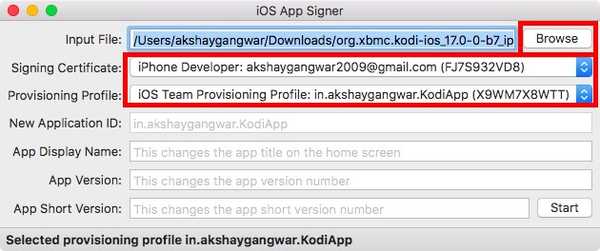
- Du bliver bedt om en placering for at gemme outputfilen, som. Vælg hvor du vil gemme filen, og klik på “Gemme”. iOS App Signer fungerer derefter gennem et par trin.
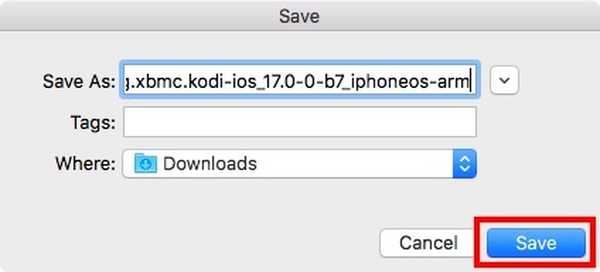
- Når iOS App Signer har gjort sit arbejde, gå tilbage til Xcode. Klik her på “Vindue”I menulinjen, og klik på“Enheder”.
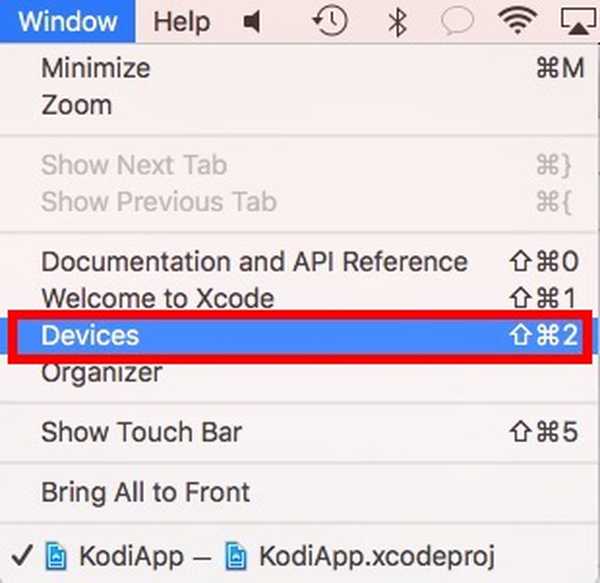
- Klik her på “+”-Knappen under“Installerede apps”Sektion. Vælg IPA-fil at iOS App Signer vil have eksporteret.
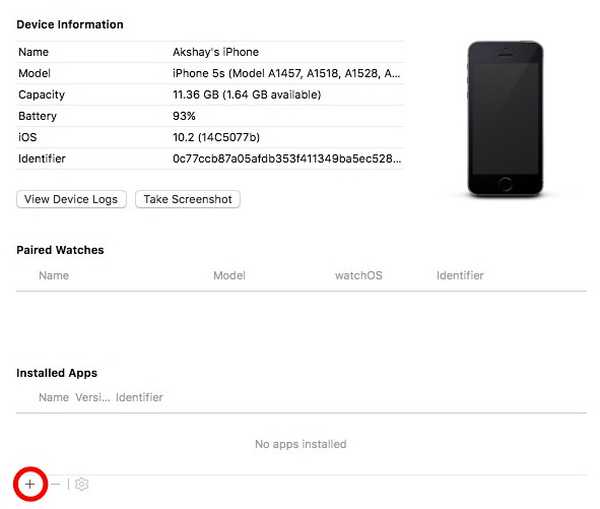
- Xcode viser derefter din iPhone som optaget et stykke tid, som den installerer Kodi på din enhed. Når det er gjort, vil det vise Kodi på listen over installerede enheder, og du vil også kunne se det på startskærmen på din iPhone.
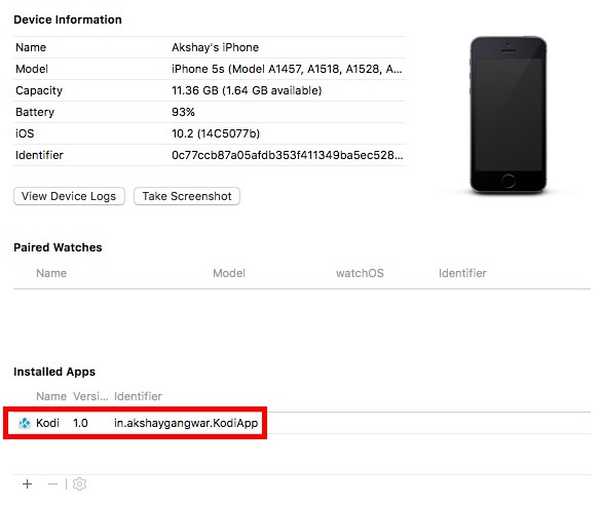
Inden du kan starte Kodi på din iOS-enhed, skal du stole på certifikatet på din iPhone. Følg nedenstående trin for at gøre dette:
- Gå til Indstillinger -> Generelt -> Enhedsstyring.
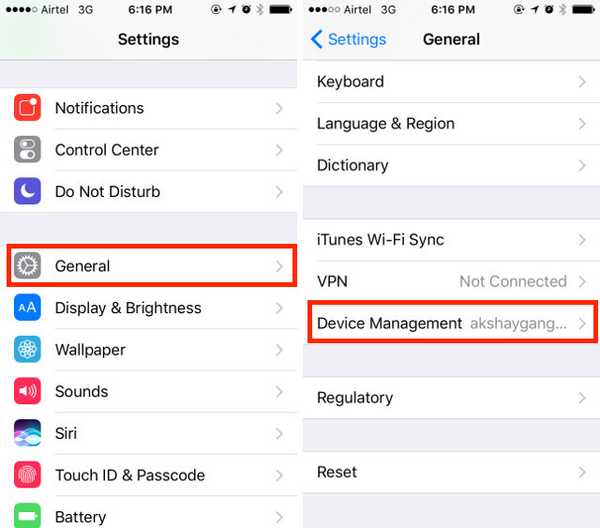
- Her skal du trykke på posten under "Udvikler-app“, Og tap derefter på”Tillid”.
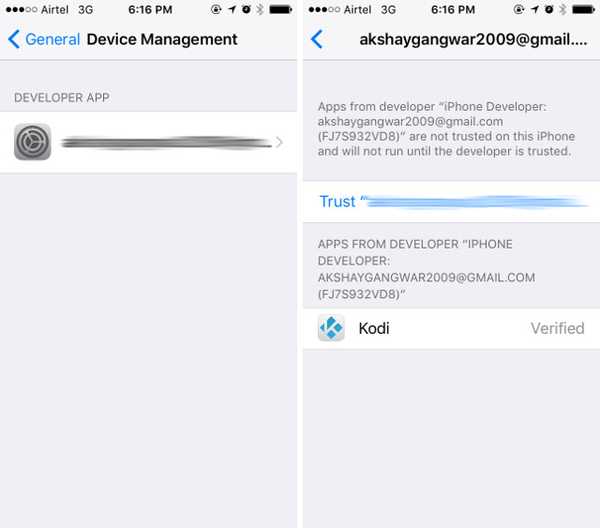
Du vil derefter være i stand til at starte Kodi på din iPhone og nyde XBMC-appens fulde kraft på din ikke-fængslede iPhone.
Bemærk: Hvis du bruger en ikke-udvikler Apple ID (det vil sige, du betalte ikke $ 99 udviklergebyrene), bliver du nødt til at geninstallere appen fra Xcode hver 7. dag. Hvis du dog indlæser appen med et udvikler-Apple ID, kan du bruge appen i et år, inden du bliver nødt til at geninstallere den.
Metode 2: Brug af BuildStore
Mens den første metode var helt gratis, krævede den ganske meget arbejde, bare for at få en app installeret på en ikke-fængslet iPhone. Så hvis du leder efter en meget lettere måde at gøre dette på, omend ved at betale penge, kan du bruge BuildStore.
BuildStore er et websted, der giver brugerne mulighed for let at indlæse apps på deres ikke-fængslede iPhones let. Dog skal du gøre det betale $ 9,99 / år for at kunne få adgang til tjenesten.
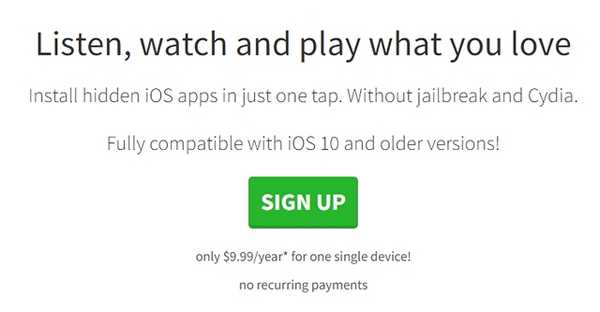
Det er ret lige frem at installere en app fra BuildStore. Du bare gå til BuildStore-webstedet, kig efter appen som du vil installere, og tryk på Installer. Appen installeres derefter på din iPhone.
For at starte det skal du stole på udviklercertifikatet på din iPhone, som du gjorde efter installationen af appen via Xcode.
SE OGSÅ: Sådan tilpasses iPhone-skærmen (Ingen Jailbreak)
Brug disse metoder til at installere Kodi på iPhone eller iPad uden Jailbreak
Med en af disse metoder kan du installere apps på din iPhone 7 eller 7 Plus uden at skulle jailbreak den. Der er en masse apps, som du kan indlæse ved hjælp af Xcode. BuildStore-metoden er meget lettere end at bruge Xcode, men du bliver nødt til at betale $ 9,99 hvert år for at fortsætte med at bruge tjenesten. BuildStore giver dig også kun mulighed for at registrere en enhed. Så hvis du vil bruge tjenesten på flere enheder, bliver du nødt til at betale gebyrerne for hver enkelt af dem, som hurtigt kan tilføje en masse, hvis du bruger en masse Apple-enheder, du vil køre disse apps på. Som altid, er du velkommen til at dele dine tanker om de metoder, vi har diskuteret, og hvis du kender til en anden, lettere måde at installere jailbroken apps på en ikke-jailbroken iPhone, så lad os vide det om det i kommentarfeltet nedenfor.















